标题:WPS看打印视图全攻略:轻松掌握文档打印预览技巧
导语:在使用WPS处理文档时,打印预览是一个不可或缺的环节,它可以帮助我们提前了解文档的打印效果,调整布局和格式,确保打印输出的完美。本文将详细讲解如何在WPS中查看打印视图,帮助您轻松掌握文档打印预览技巧。
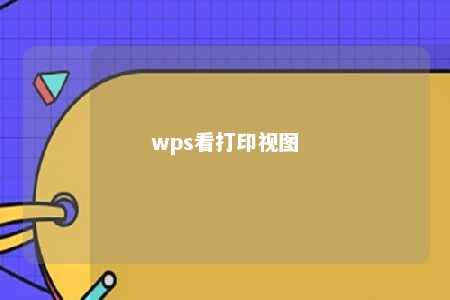
一、进入打印预览模式
- 打开WPS文档,点击上方菜单栏的“文件”选项。
- 在下拉菜单中找到“打印”选项,点击进入。
- 在弹出的打印窗口中,点击左上角的“打印预览”按钮,即可进入打印预览模式。
二、查看打印视图
- 在打印预览模式下,您可以看到文档的打印效果,包括页码、页边距、字体大小、图像等。
- 通过滚动条可以浏览文档的每一页,查看整个文档的打印效果。
- 使用放大镜功能,可以放大文档的局部内容,更清晰地查看细节。
三、调整打印设置
-
在打印预览模式下,您可以调整以下打印设置:
- 页码范围:选择打印文档的起始页和结束页。
- 单双面打印:选择文档的打印方式,如单面打印或双面打印。
- 页边距:调整文档的上下左右边距,确保打印输出的美观。
- 打印质量:选择打印质量,如普通、高质、照片等。
- 打印方向:选择打印方向,如纵向或横向。
-
调整完毕后,点击打印预览窗口下方的“打印”按钮,即可开始打印。
四、退出打印预览模式
- 在打印预览模式下,点击打印预览窗口右上角的关闭按钮,即可退出打印预览模式。
- 退出打印预览模式后,您将继续在WPS文档中进行编辑。
总结:学会在WPS中查看打印视图,是每一位办公人士必备的技能。通过本文的讲解,相信您已经掌握了WPS打印预览的技巧。在实际操作中,多加练习,相信您会越来越熟练。











暂无评论
发表评论